 第241227期 - qttabbar
第241227期 - qttabbar
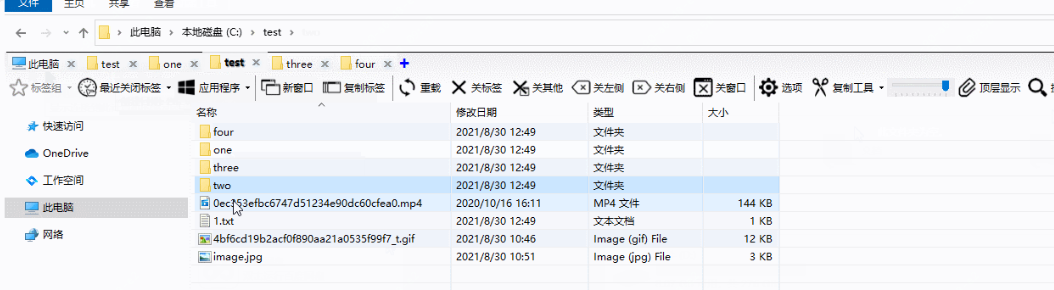
3.9k star,真的好用!给你的windows任务栏添加标签页
windows的文件资源管理器,应该是每天打开次数最多的软件之一,那么你是否想给你的文件资源管理器添加标签页功能呢?
今天推荐的这款开源工具,可以给你的windows任务栏添加标签页功能,让你的文件资源管理器更加好用。
QtTabBar简介
QtTabBar 是一个开源的 Windows 任务栏增强工具,它允许用户在任务栏上创建和管理多个标签页,类似于浏览器中的标签页功能。QtTabBar 提供了丰富的功能,包括标签页的创建、删除、重命名、移动、排序等,以及标签页的背景颜色、透明度、边框样式等自定义选项。
QtTabBar 是一个功能强大的 Windows 资源管理器插件,旨在提升用户的文件管理体验。它通过在资源管理器中添加标签页功能,使用户能够像在浏览器中一样轻松地管理多个文件夹,从而大大提高了工作效率。
项目简介
QtTabBar 由一位名为 Quizo 的开发者创建,最初发布于 2006 年。该项目的目标是为 Windows 资源管理器提供类似于网页浏览器的标签页功能,使用户能够在一个窗口中打开多个文件夹,减少窗口切换的麻烦。QtTabBar 支持多种 Windows 版本,包括 Windows 7、Windows 8 和 Windows 10。
项目特点
QtTabBar 拥有众多实用的功能,使其成为文件管理的利器。以下是一些主要特点:
- 标签页管理:用户可以在一个资源管理器窗口中打开多个标签页,轻松切换不同文件夹。
- 自定义界面:QtTabBar 提供丰富的界面自定义选项,用户可以根据个人喜好调整标签页的外观和布局。
- 快速访问工具栏:用户可以在工具栏中添加常用文件夹和应用程序,方便快捷地访问。
- 文件预览:鼠标悬停在文件上时,可以快速预览文件内容,无需打开文件。
- 多标签页操作:支持标签页的拖放、复制、粘贴等操作,方便文件管理。
- 插件支持:QtTabBar 支持多种插件,用户可以根据需要扩展其功能。
快速开始
要开始使用 QtTabBar,只需按照以下步骤操作:
- 下载和安装:访问 QtTabBar 的 (github.com/indiff/qttabbar),下载最新版本的安装包。运行安装程序并按照提示完成安装。
- 启用 QtTabBar:安装完成后,打开 Windows 资源管理器,右键点击工具栏,选择“QtTabBar”以启用插件。此时,你会看到资源管理器中出现了标签页。
- 配置和自定义:点击工具栏上的“选项”按钮,进入 QtTabBar 的设置界面。你可以在这里调整标签页的外观、行为和快捷键等设置。
- 添加常用文件夹和应用程序:在工具栏上右键点击,选择“添加文件夹”或“添加应用程序”,将常用的文件夹和应用程序添加到工具栏中,方便快速访问。
- 探索高级功能:QtTabBar 提供了许多高级功能,如文件预览、多标签页操作等。你可以在设置界面中探索这些功能,并根据需要进行配置。
结语
QtTabBar 是一个功能丰富且易于使用的 Windows 资源管理器插件,通过添加标签页功能和其他实用工具,大大提升了文件管理的效率和便捷性。无论是日常办公还是专业工作,QtTabBar 都能为你提供极大的帮助。赶快下载并体验这一强大的工具吧!